HmBaloonNotice(秀丸用のトースト通知 for Vista~Win8.x用)
概要
このプログラムは、簡易なトースト通知です。
(トースト通知:タスクトレイ付近に出るバルーンチップのイベント通知)
独自仕様ではなく、あくまでも通常のWindowsのNotifyIconを利用しています。
-
Windows8.1以前での見え方
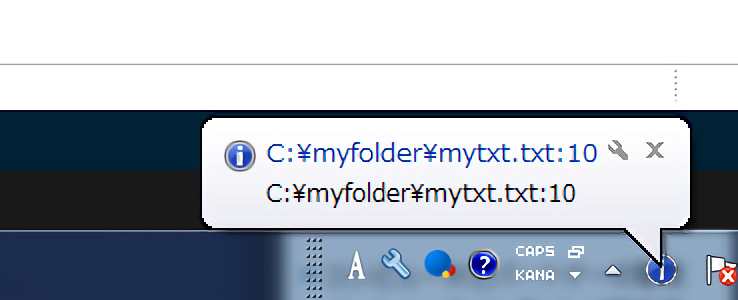
-
Windows10以降での見え方
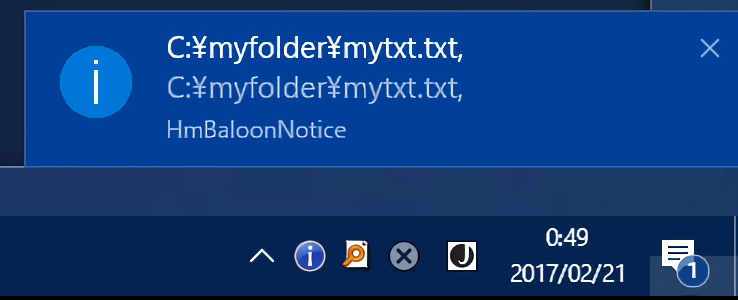
メッセージ部分が「ファイル名」や「タグ形式形式」になっている時、クリックすると、
秀丸を起動し、該当箇所へと飛んでいくのが秀丸専用にカスタマイズされている部分となります。
利用シーン
何らかの外部アプリケーション(秀丸含む)などのエラーや通達メッセージにより、
秀丸で特定のファイルを開きたい場合がありますが、
機械的にファイルを開くのではなく、人間に喚起し、判断を促したいような場合に利用します。
もしくは、秀丸のアウトプット枠にメッセージを出すだけでは、メッセージを見逃しやすい状況である場合などにも、
見逃す確率を低下させる注意喚起の効果として役立ちます。
ダウンロード
動作環境
-
秀丸
秀丸エディタ ver8.00以上
-
Microsoft .NET
.NET Framework 4.0以上。
インストール
- HmBaloonNotice.zipをダウンロードする。
- .zipファイルをブロック解除(or 許可する)する
(本ソフトには.exeが含まれていますので、原則的にはブロック解除(or 許可する)をする必要があります)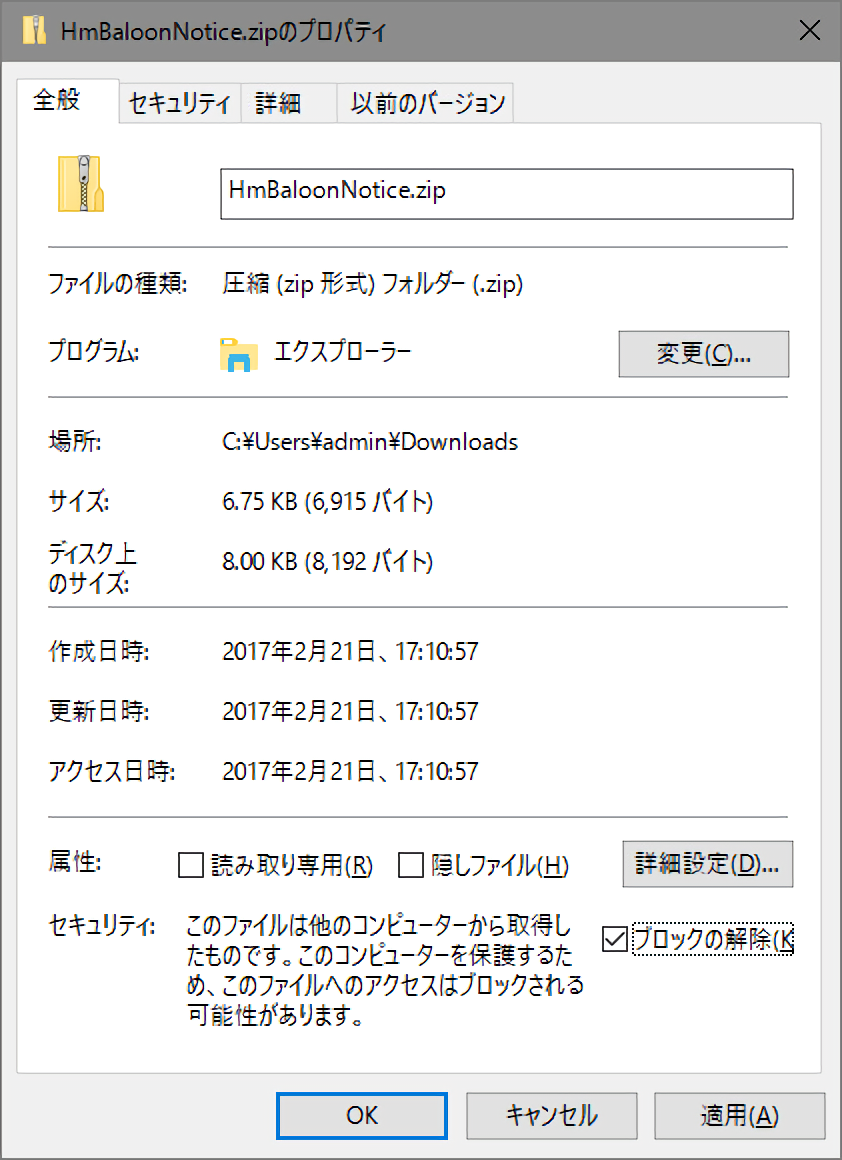
- 普段秀丸のマクロを置いているような適当なディレクトリに、
・HmBaloonNotice.exe
・HmBaloonNotice.config(このファイルはゴミじゃないので捨てないでね!)
・Sample.mac
・Sample.bat
の4つをコピー。
(Sample系は、使い方の理解のためのファイルです。)
HmBaloonNotice.exe.configの設定
「HmBaloonNotice.exe.config」をテキストエディタで開き、「HidemaruPath」の値を、
あなたの秀丸エディタの絶対パスへと書き換えてください。
(※この設定が正しくなされていない場合、秀丸の場所を正確に把握できず、秀丸の起動に失敗する可能性があります。)
<?xml version="1.0" encoding="utf-8"?>
<configuration>
<appSettings>
<add key="HidemaruPath" value="C:\Program Files (x86)\Hidemaru\Hidemaru.exe"/>
</appSettings>
</configuration>
利用の手引き
Sample.batやSample.macは使い方の例です。
非常に簡単ですので、この中身を見れば、どう利用するのかわかるかと思います。
独立したコマンド:HmBaloonNotice.exe
このプログラムは汎用のコンソールプログラムですので、汎用的に利用することが可能です。
コンソールなどにおいて、
"HmBaloonNotice.exeのフルパス" "ファイル名のフルパス(タグジャンプ形式もOK)" "表示時間(ミリ秒)"
という形で実行が可能です。
-
単純なメッセージ
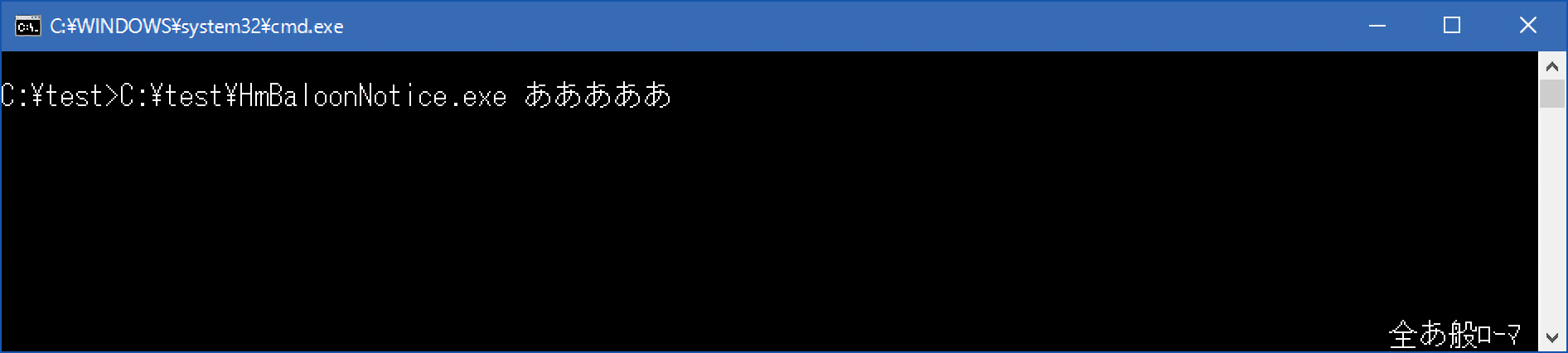
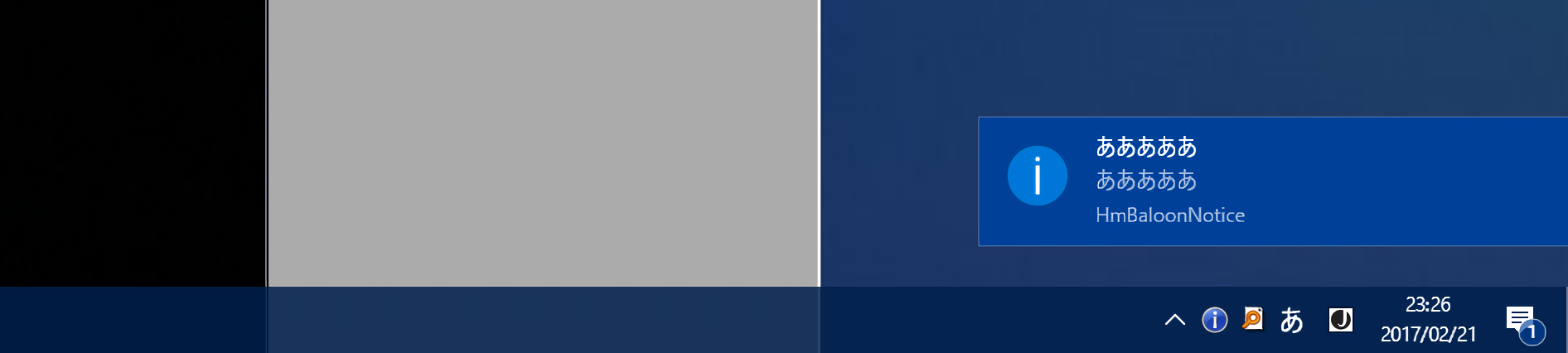
-
ファイル名
「存在するファイル名」を指定した場合、
「バルーンをクリックする」と秀丸で該当ファイルが開かれます。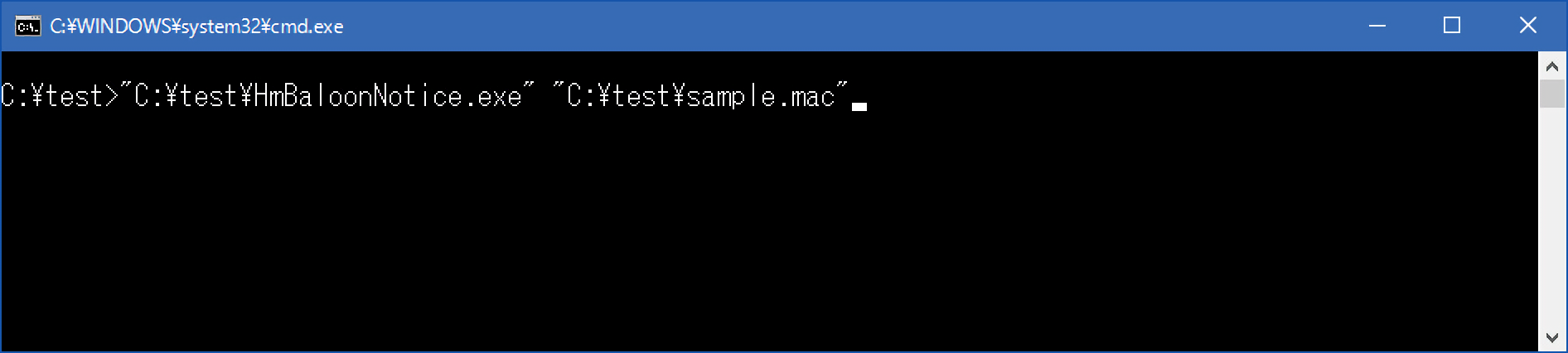
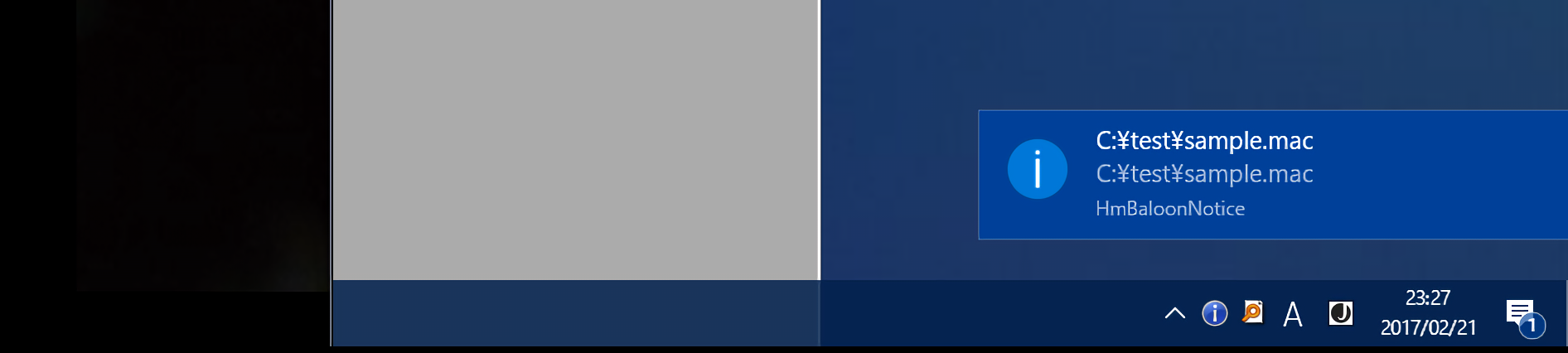
-
タグジャンプ
存在するファイル名で以下のように行数を指定したタグ形式で指定した場合、
「バルーンをクリックする」と秀丸で該当ファイルが開かれ、カーソルが該当行に移動します。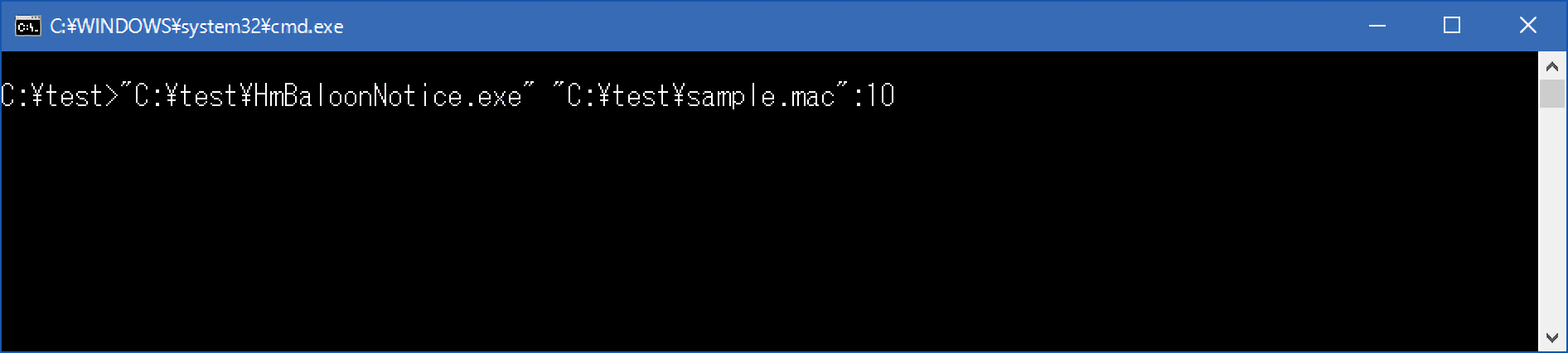
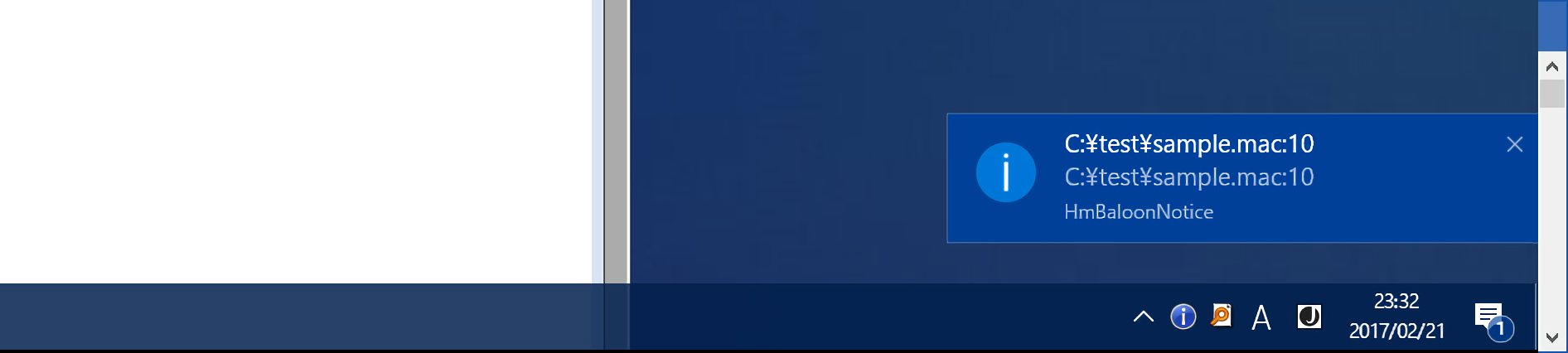
-
表示時間の指定
時間を「ミリ秒」で指定できます。15000ミリ秒(=15秒)表示ということになります。
(10ミリ秒以下の値だと指定が無効となります。目安は2000~6000程度です。)
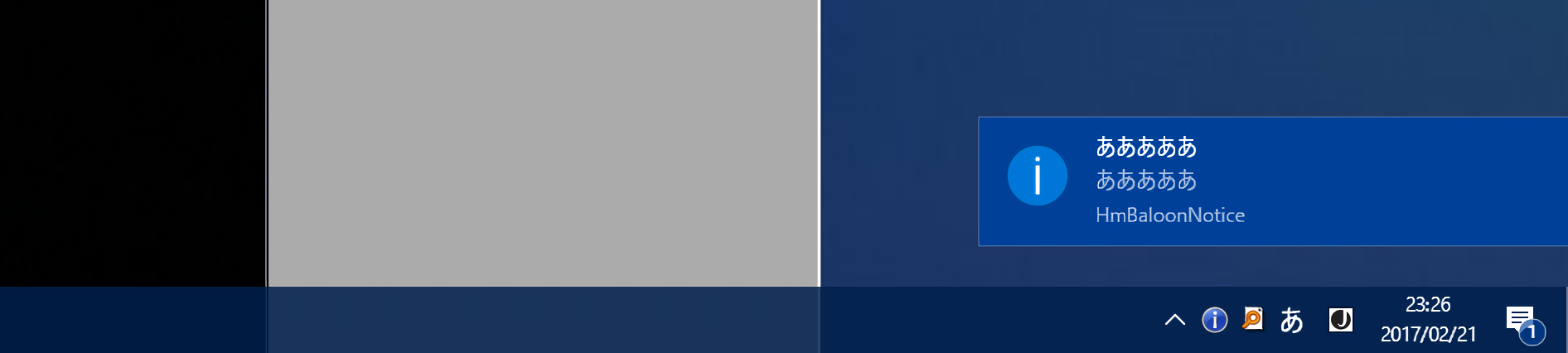
ライセンス
-
HmBaloonNotice
HmBaloonNoticeは、MIT License となります。
-
ソースの場所
Githubにソースがあります。